BIOS 更新程式
請參考以下二種方式擇一使用 Instant Flash 更新BIOS。
方法 1:
- 請從華擎官方網站下載BIOS ROM檔,並且解壓縮ZIP檔。
- 將 BIOS 檔案存在隨身碟 (FAT32格式)
- 在系統開機POST時按下 [F2] 進入 BIOS 設定選單
- 在 [Tool] 選單中選擇執行 Instant Flash
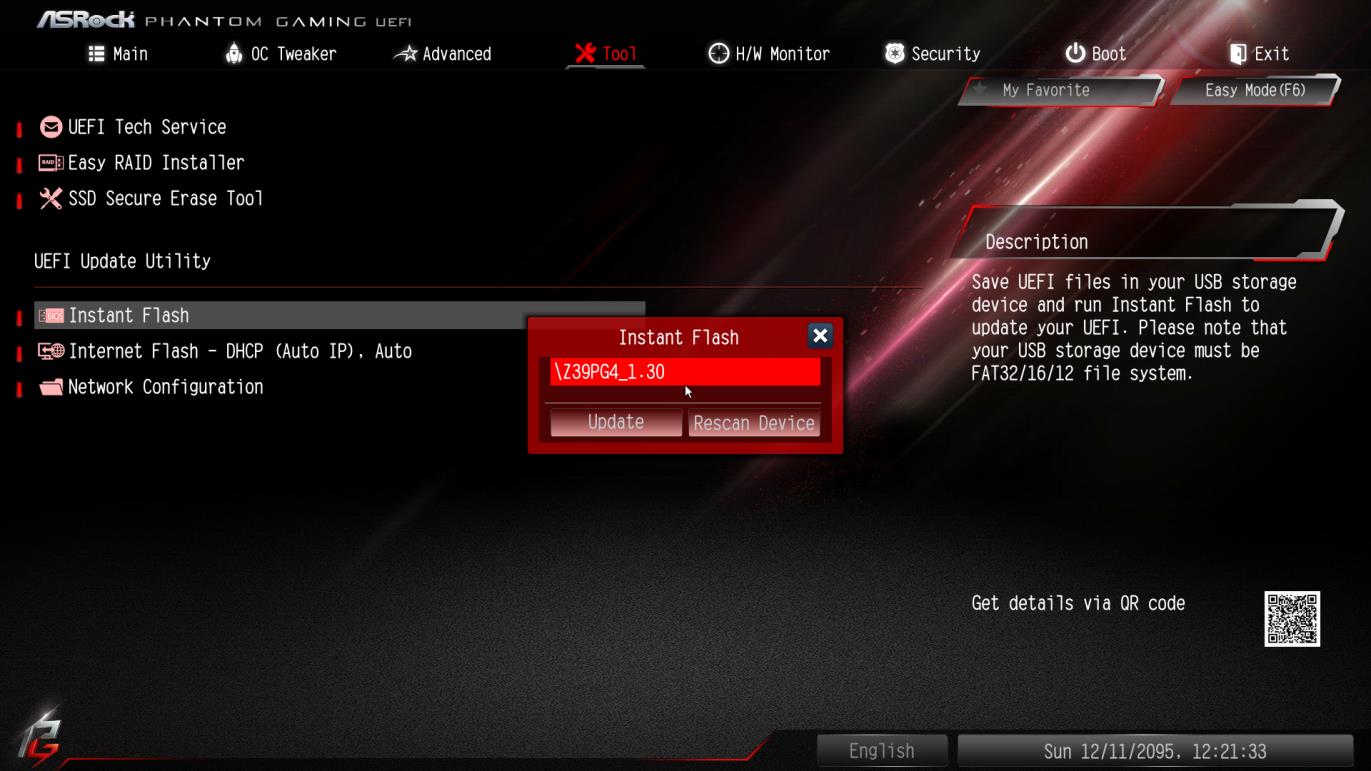
- 華擎 Instant Flash 會自動偵測所有設備,並只列出適合您主機板的 BIOS 版本
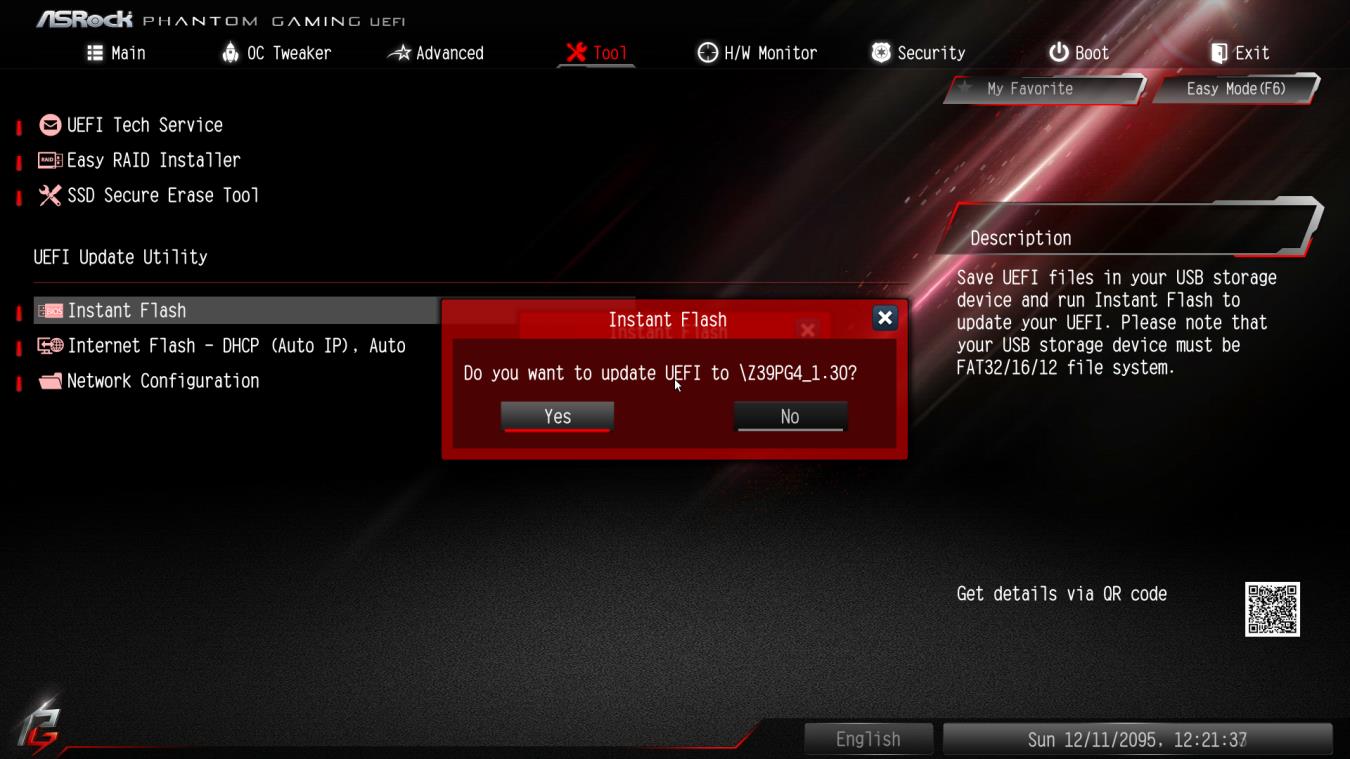
- 選擇合適的 BIOS 版本並點選”Yes”更新
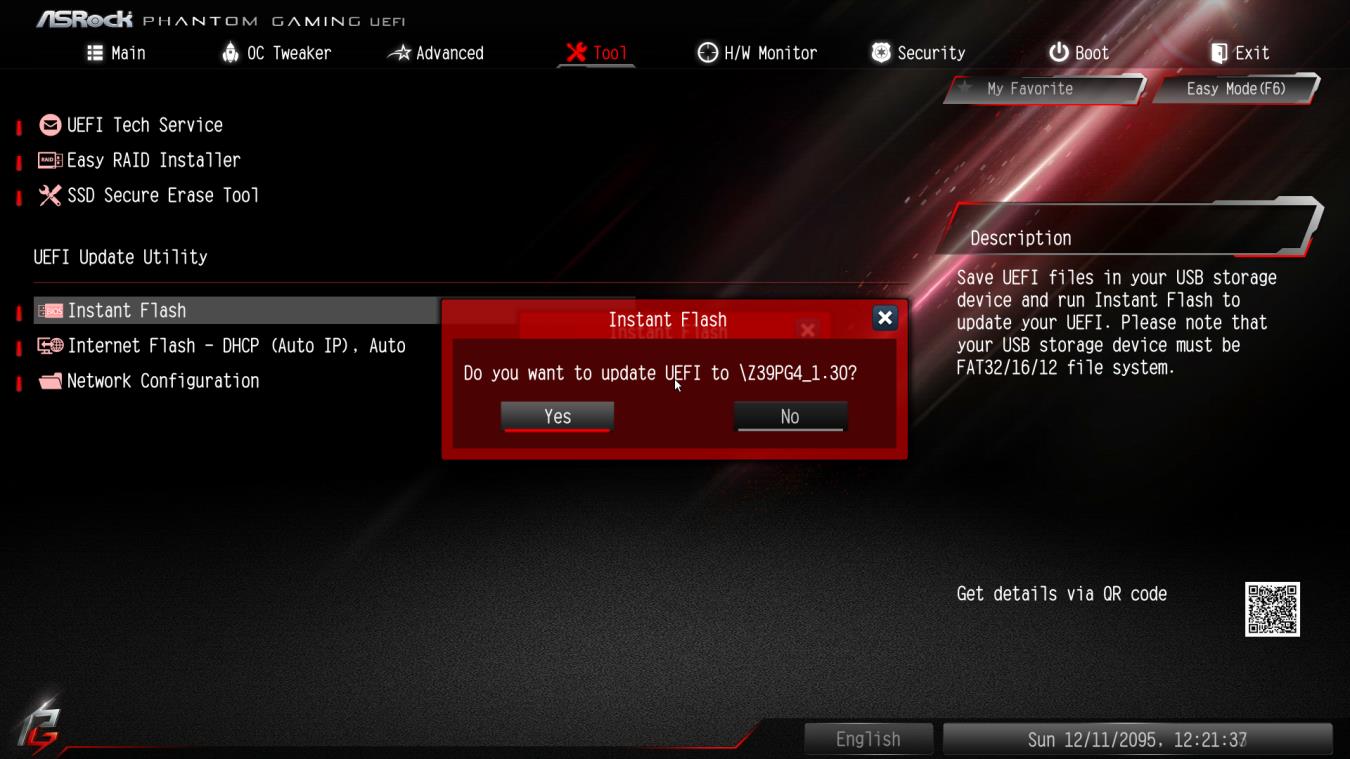
- 系統會開始執行BIOS更新動作
*在這個階段請勿關機或關閉電源。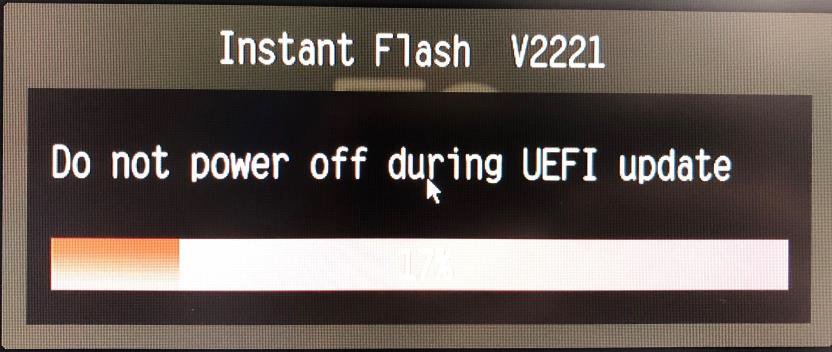
- 當完成BIOS更新後會顯示”更新完成,按Enter鍵重新開機系統”,請點選”OK”重新開機系統
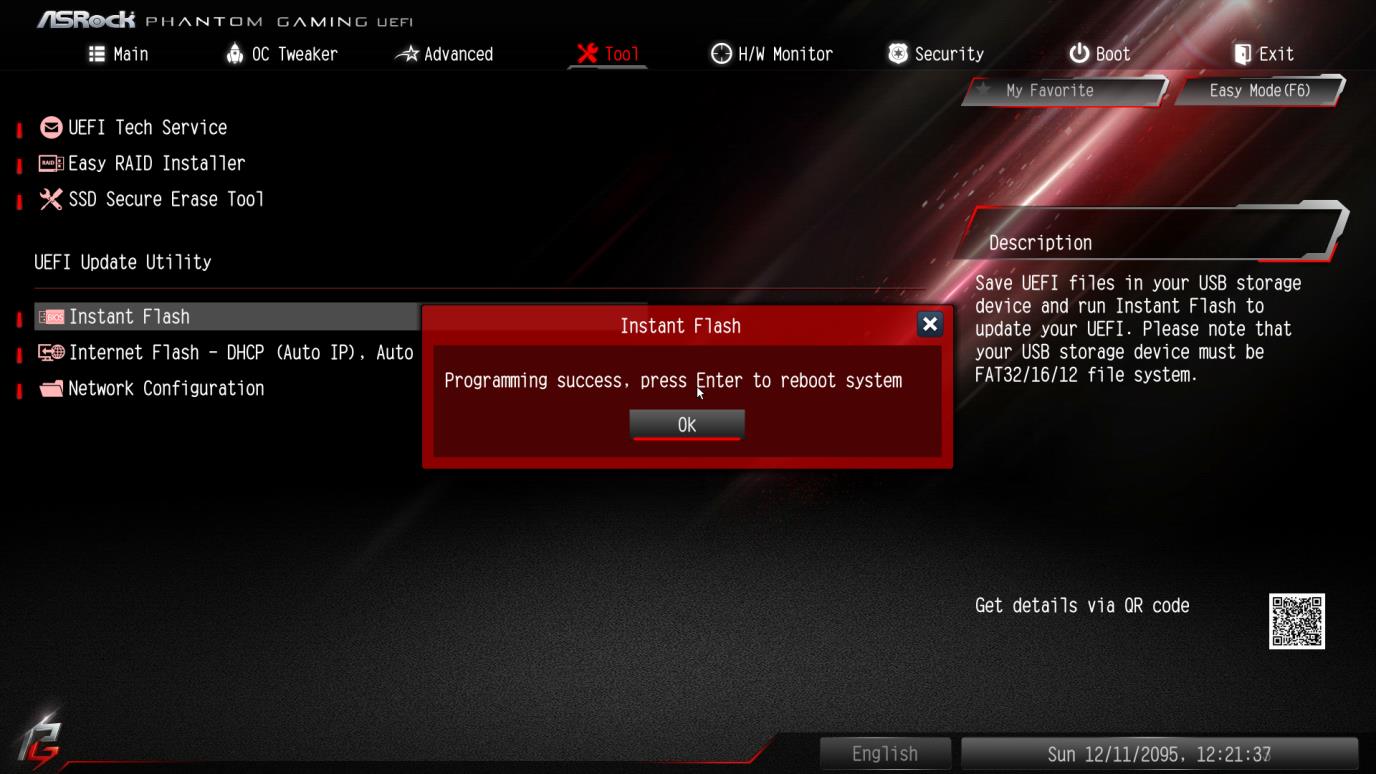
- 系統更新完並且重開機後,請在ASRock開機畫面時按下[F2]鍵來進入BIOS介面。在BIOS介面下按[F9]來還原BIOS原廠設定值,之後再按[F10]儲存離開。
此時您的系統已經完成了BIOS的更新程式。
方法 2:
- 請從華擎官方網站下載BIOS ROM檔,並且解壓縮ZIP檔。
- 將 BIOS 檔案存在隨身碟 (FAT32格式)
- 當您看到這個畫面 (或類似畫面) 時按 [F6]

- 選擇合適的 BIOS 版本並更新
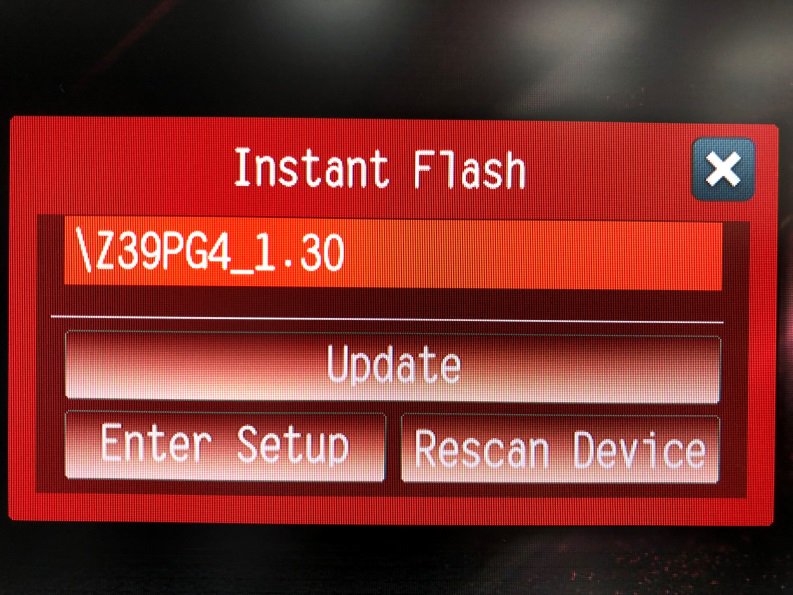
- 選擇合適的 BIOS 版本並點選“Yes”更新
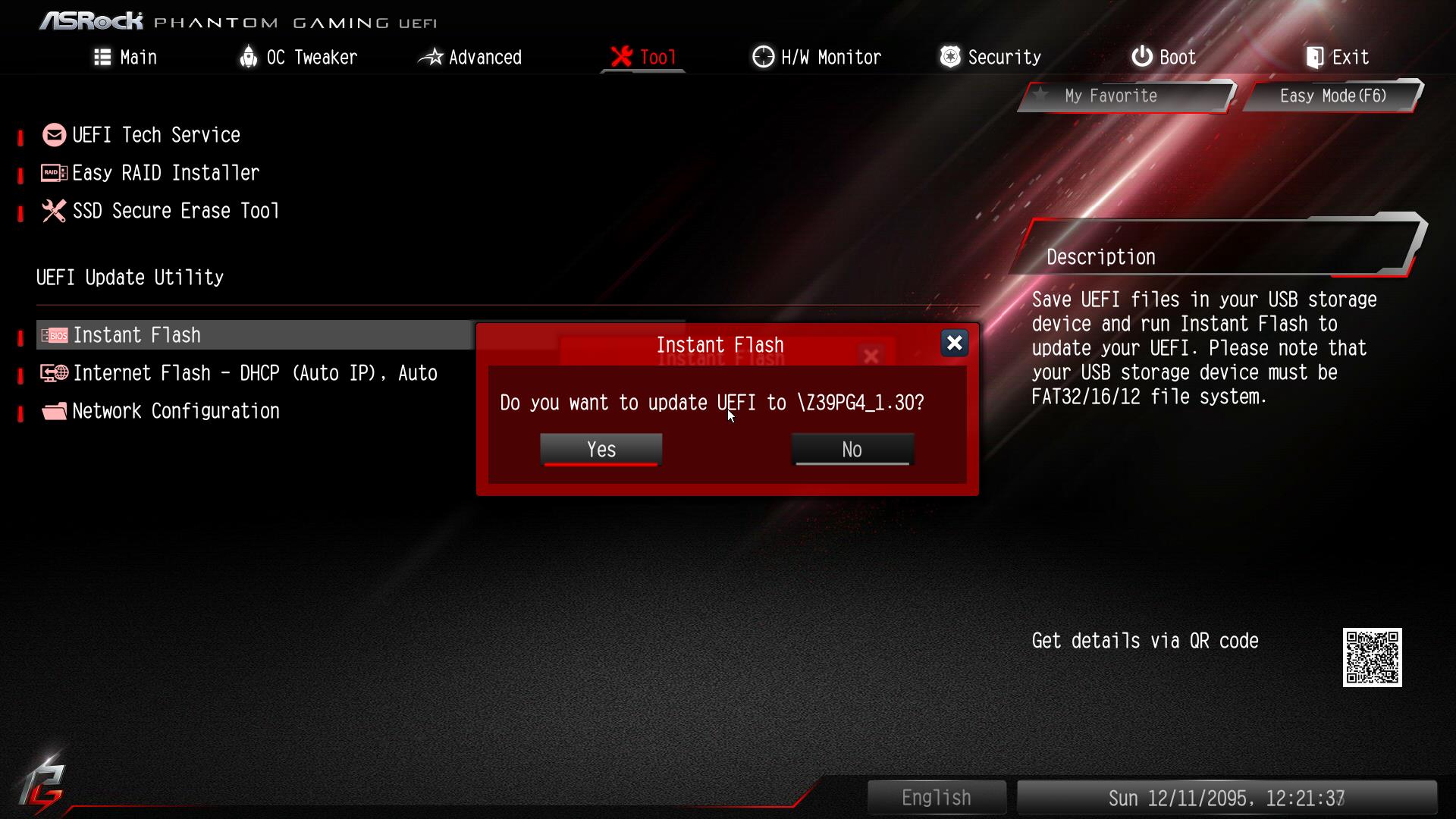
- 系統會開始執行BIOS更新動作
*在這個階段請勿關機或關閉電源。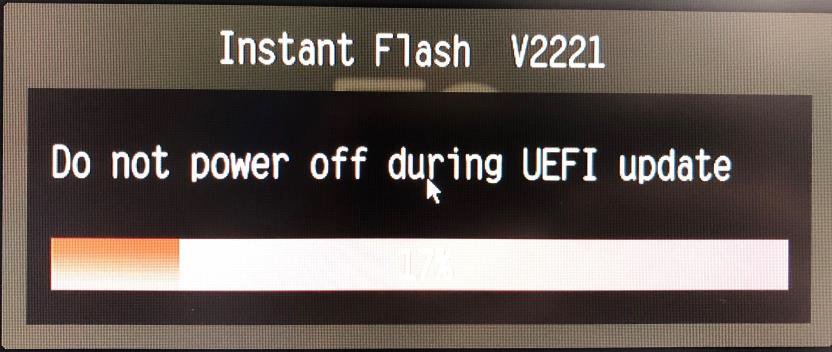
- 當完成BIOS更新後會顯示“更新完成,按Enter鍵重新開機系統”,請點選“OK”重新開機系統
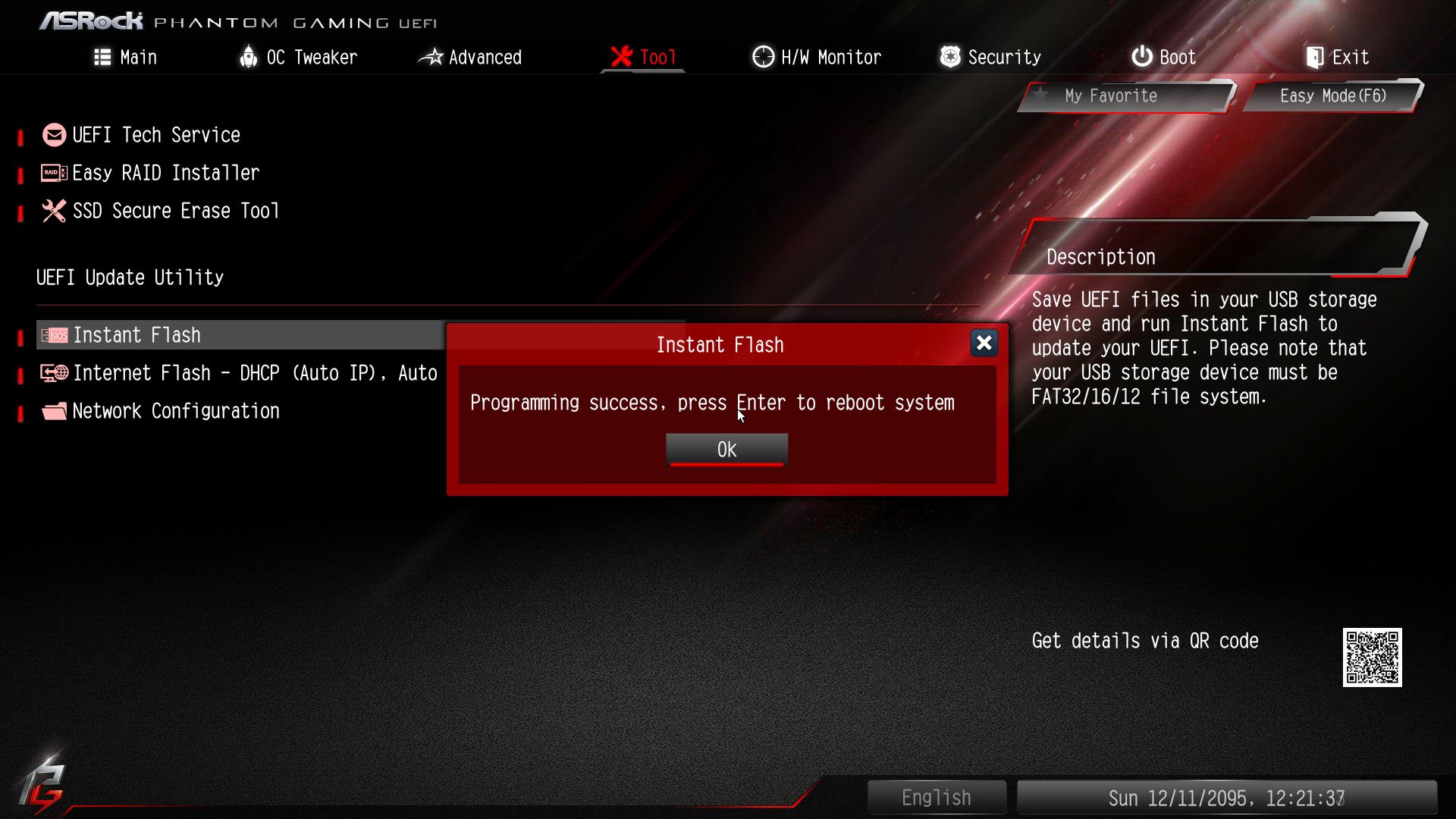
- 系統更新完並且重開機後,請在ASRock開機畫面時按下[2]鍵來進入BIOS介面。在BIOS介面下按[F9]來還原BIOS原廠設定值,之後再按[F10]儲存離開。
此時您的系統已經完成了BIOS的更新程式。
注意
![]() 如果您在更新BIOS時遇到問題,切勿關閉您的系統,因為損壞的BIOS可能會導致您的系統啟動失敗。立即重複更新步驟,如果問題仍然存在,請刷回原先的BIOS文件。如果Flash 寫入程式不能夠成功完成BIOS的更新,您的系統可能無法啟動。如果發生此不幸,您的系統將需要技術服務支援。
如果您在更新BIOS時遇到問題,切勿關閉您的系統,因為損壞的BIOS可能會導致您的系統啟動失敗。立即重複更新步驟,如果問題仍然存在,請刷回原先的BIOS文件。如果Flash 寫入程式不能夠成功完成BIOS的更新,您的系統可能無法啟動。如果發生此不幸,您的系統將需要技術服務支援。